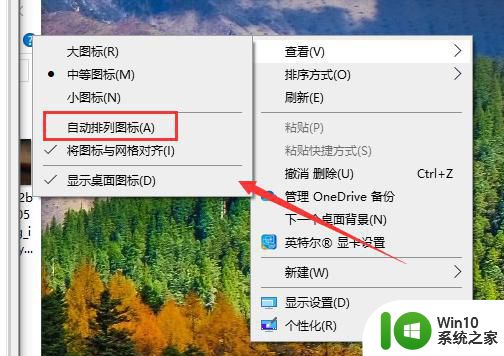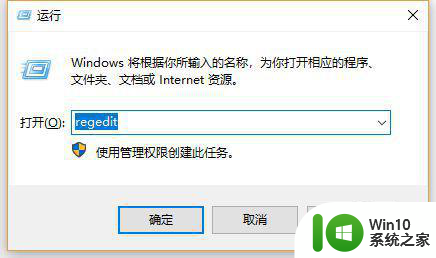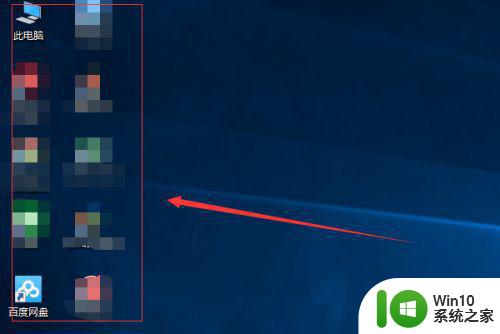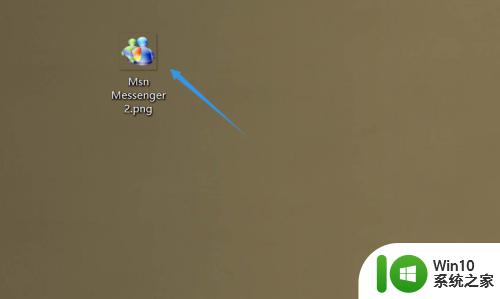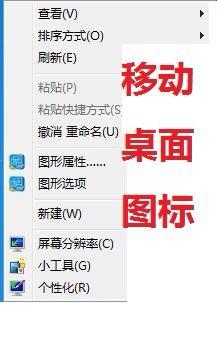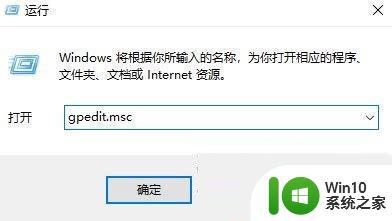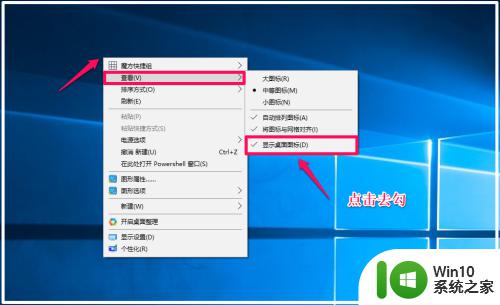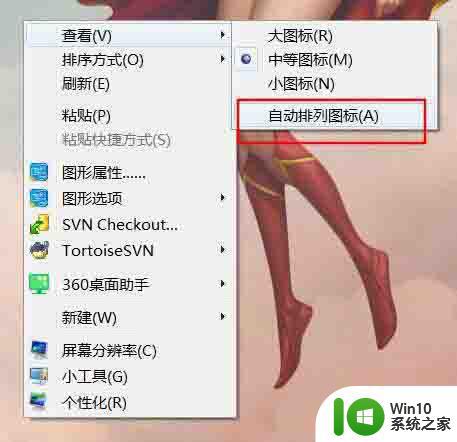如何在win10桌面上自由移动图标 win10桌面图标随意排列的方法
更新时间:2023-07-31 08:38:29作者:xiaoliu
如何在win10桌面上自由移动图标,在Win10桌面上,图标的排列通常是按照默认的网格布局方式进行的,这使得我们无法自由地移动和调整图标位置,对于那些喜欢个性化桌面的用户来说,这样的布局方式可能并不理想。幸运的是有一些方法可以帮助我们实现Win10桌面图标的自由移动和随意排列。在本文中我们将介绍一些简单而有效的方法,让您能够轻松地调整和布置您的桌面图标,使其更符合个人喜好和使用习惯。
具体方法如下:
1、首先在桌面上右击鼠标,打开右击快捷菜单。点击查看选项,里面有关于桌面图标的所有设置。
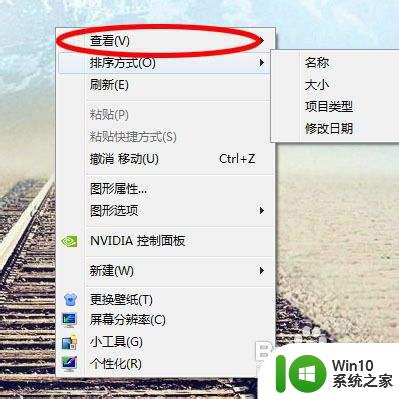
2、找到自动排列一项,将前面的对号取消选择,点击即可。
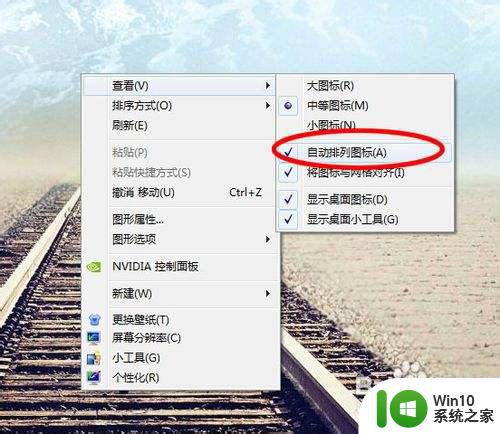
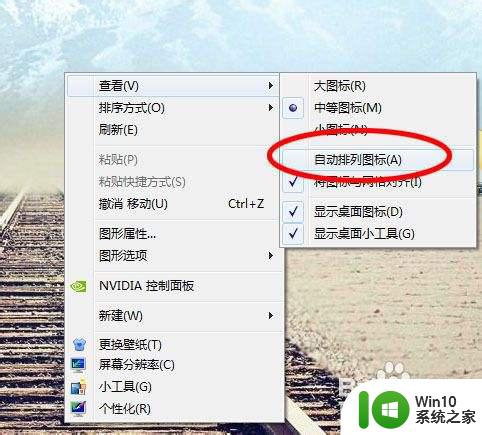
3、这时你可以选择排列方式将图标重新排列一下,然后你就可以任意的拖动你的图标了。
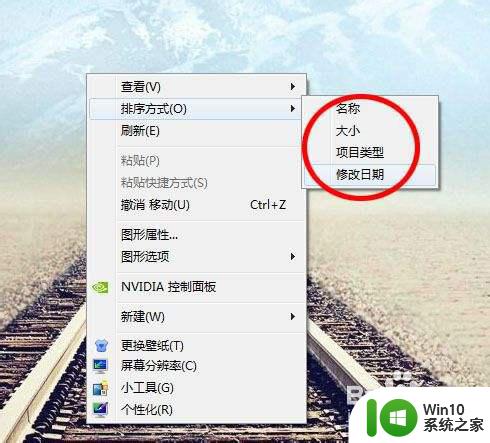
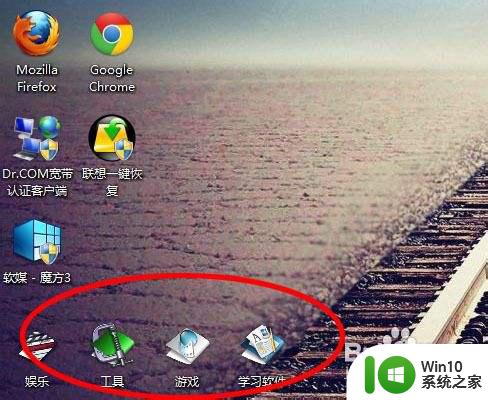
以上就是如何在Win10桌面上自由移动图标的全部内容,如果需要的用户可以按照小编的步骤进行操作,希望这篇文章能对你有所帮助。